當前位置:首頁 > 幫助中心 > 大白菜u盤裝系統win10 大白菜u盤裝系統win10教程
大白菜u盤裝系統win10 大白菜u盤裝系統win10教程
現在,你還在花錢找人給電腦安裝系統嗎?別再這么做了,因為大白菜u盤啟動盤就可以讓你自己安裝系統的全部操作,不用求人,也不用花錢。當然,這也多得大白菜u盤啟動盤安裝系統的步驟,經過了大幅度的優化,即便是電腦新手也很容易學會。當然,大家在實際操作還是要多注意操作細節,避免翻車。下面就來看看大白菜u盤裝系統win10教程吧。
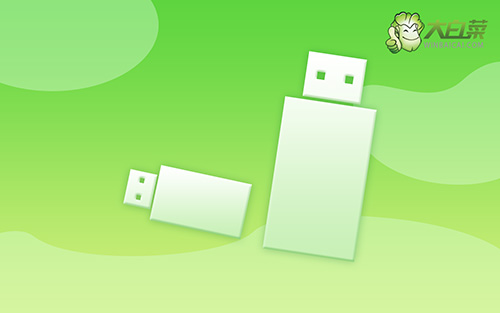
大白菜u盤裝系統win10
第一步:大白菜winpe制作
1、進入官網,下載最新版大白菜U盤啟動盤制作工具,將u盤接入電腦備用。

2、然后,如圖所示,默認u盤啟動盤的模式和格式,點擊進行制作。

3、成功制作大白菜U盤啟動盤后,即可下載保存需要使用的系統鏡像。

第二步:大白菜winpe啟動
1、這里是常見電腦品牌對應的u盤啟動快捷鍵表格,先查詢,再進行后續操作。

2、U盤啟動盤接入電腦后,直接重啟并通過U盤啟動快捷鍵進入啟動設置界面,選中usb選項并按下回車鍵。

3、隨后,在大白菜主菜單中,選擇【1】啟動Win10X64PE,回車即可進入大白菜PE桌面。

第三步:大白菜winpe重裝系統
1、在大白菜winpe桌面中,打開裝機軟件,如圖所示設置,確認選項正確無誤后,點擊“執行”。

2、在一鍵還原頁面中,相關設置建議默認勾選,除非你有其他特殊需求需要調整,點擊“是”進入下一步。

3、隨后,大白菜裝機軟件,就會進行系統部署,記得勾選“完成后重啟”選項。

4、最后,電腦還會進行多次重啟,而你不需要進行什么操作,等待桌面展示Win10系統畫面則重裝成功。

上面的操作,就是本次大白菜u盤裝系統win10教程的全部步驟了。重裝系統之前,應該說在進行任何操作之前,請務必備份重要文件,并小心選擇下載來源,以確保系統的安全性。最后,希望本文提供的電腦重裝系統的詳細指南,能夠幫助您順利完成u盤啟動盤安裝的需求。

